ps看图片尺寸大小 图片在PS中如何查看尺寸大小
更新时间:2024-01-21 16:11:59作者:yang
在今天的数字时代,图片已经成为了我们生活中不可或缺的一部分,当我们需要使用图片时,尺寸大小的问题常常困扰着我们。如何在Photoshop中快速准确地查看图片的尺寸大小呢?事实上Photoshop提供了一种简单而有效的方法来满足我们的需求。只需打开图片,点击菜单栏中的图像-图像大小,就能够看到图片的尺寸大小。通过这种方式,我们可以轻松地调整图片的尺寸,以满足我们的需求。
方法如下:
1.在PS中,选择文件打开命令。选择图片置入

2.如图,将图片置入后,打开图像菜单
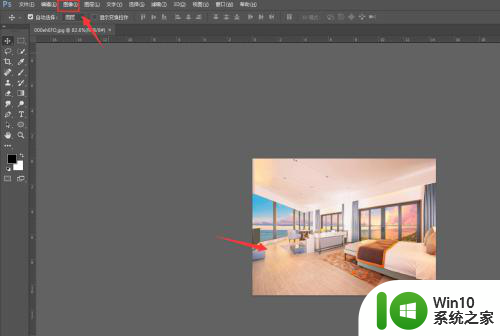
3.选择图像菜单中的【图像大小】选项
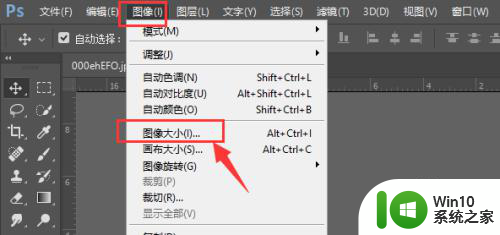
4.如图进入到图像大小栏中,这里可以查看到当前的宽高尺寸
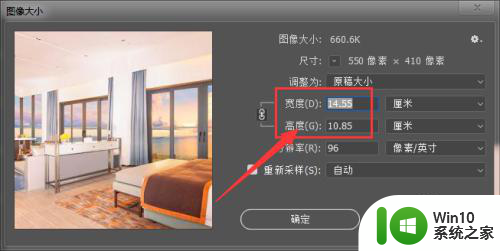
5.右侧栏中调整单位,可以查看像素、厘米大小
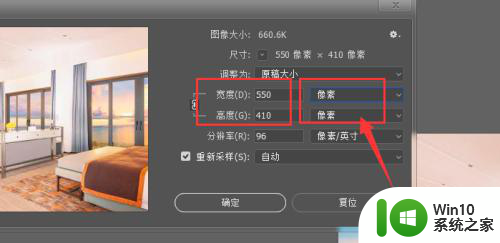
6.另外在画板下方位置,鼠标点击打开也可以看到当前图片的尺寸
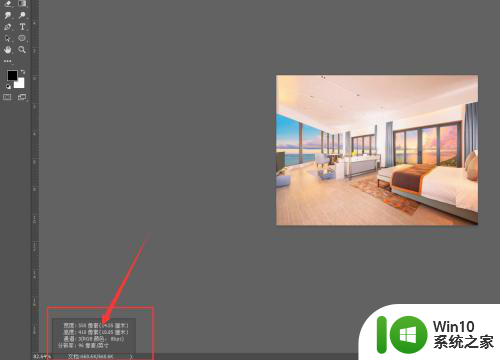
以上是有关查看图片尺寸大小的全部内容,如果你遇到了同样的情况,可以参照我的方法来处理,希望对大家有所帮助。
ps看图片尺寸大小 图片在PS中如何查看尺寸大小相关教程
- ps图片怎么调整尺寸大小 ps如何按比例调整图片尺寸大小
- 电脑上照片怎么改尺寸大小 如何在电脑上改变图片大小
- 如何查电脑尺寸大小 如何测量显示器的尺寸大小
- 怎么压缩照片文件大小 如何减小图片尺寸
- psa4纸尺寸大小 PS软件如何设置A4纸大小
- 如何压缩电脑图片大小而不改变像素尺寸 在电脑上如何调整图片大小使其保持固定的文件大小
- 教大家查看电脑尺寸大小的小技巧 如何测量电脑尺寸大小
- 笔记本电脑哪里看尺寸大小 如何知道笔记本电脑的尺寸
- wps如何快速统一多张图片尺寸 如何快速调整多张图片尺寸
- wps图片尺寸 wps图片尺寸设置
- 让电脑图片显示尺寸的设置方法 电脑图片怎么显示尺寸
- wps图片设置为什么没有改变大小但与表格尺寸一致
- U盘装机提示Error 15:File Not Found怎么解决 U盘装机Error 15怎么解决
- 无线网络手机能连上电脑连不上怎么办 无线网络手机连接电脑失败怎么解决
- 酷我音乐电脑版怎么取消边听歌变缓存 酷我音乐电脑版取消边听歌功能步骤
- 设置电脑ip提示出现了一个意外怎么解决 电脑IP设置出现意外怎么办
电脑教程推荐
- 1 w8系统运行程序提示msg:xxxx.exe–无法找到入口的解决方法 w8系统无法找到入口程序解决方法
- 2 雷电模拟器游戏中心打不开一直加载中怎么解决 雷电模拟器游戏中心无法打开怎么办
- 3 如何使用disk genius调整分区大小c盘 Disk Genius如何调整C盘分区大小
- 4 清除xp系统操作记录保护隐私安全的方法 如何清除Windows XP系统中的操作记录以保护隐私安全
- 5 u盘需要提供管理员权限才能复制到文件夹怎么办 u盘复制文件夹需要管理员权限
- 6 华硕P8H61-M PLUS主板bios设置u盘启动的步骤图解 华硕P8H61-M PLUS主板bios设置u盘启动方法步骤图解
- 7 无法打开这个应用请与你的系统管理员联系怎么办 应用打不开怎么处理
- 8 华擎主板设置bios的方法 华擎主板bios设置教程
- 9 笔记本无法正常启动您的电脑oxc0000001修复方法 笔记本电脑启动错误oxc0000001解决方法
- 10 U盘盘符不显示时打开U盘的技巧 U盘插入电脑后没反应怎么办
win10系统推荐
- 1 番茄家园ghost win10 32位官方最新版下载v2023.12
- 2 萝卜家园ghost win10 32位安装稳定版下载v2023.12
- 3 电脑公司ghost win10 64位专业免激活版v2023.12
- 4 番茄家园ghost win10 32位旗舰破解版v2023.12
- 5 索尼笔记本ghost win10 64位原版正式版v2023.12
- 6 系统之家ghost win10 64位u盘家庭版v2023.12
- 7 电脑公司ghost win10 64位官方破解版v2023.12
- 8 系统之家windows10 64位原版安装版v2023.12
- 9 深度技术ghost win10 64位极速稳定版v2023.12
- 10 雨林木风ghost win10 64位专业旗舰版v2023.12